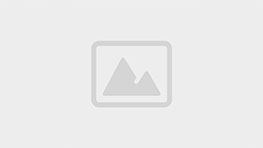Cách cài đặt, thay đổi hình nền cho máy tính đơn giản nhất bạn không nên bỏ qua
Để giúp cho máy tính của bạn trở nên sinh động hơn bằng nhiều hình nền đẹp mắt. Bạn có thể dễ dàng thay đổi hình nền máy tính bằng 3 cách đơn giản mà có võ dưới đây. Cùng nhau khám phá ngay nhé.

Tin hot mỗi ngày: Những phòng game, quán net tốt nhất ở Hà Nội
Để hình nền đẹp nhất bạn nên chọn những hình nền máy tính có độ phân giải càng cao càng tốt, tốt nhất là lớn hơn độ phân giải màn hình của máy tính bạn. Như vậy hình ảnh sẽ được hiển thị một cách sắc nét hơn, tránh bị vỡ hình, nhòe hình gây mỏi mắt, mất thẩm mỹ.
3 cách cài đặt, thay đổi hình nền cho máy tính đơn giản – nhanh chóng
Cách 1: Thay đổi hình nền máy tính áp dụng trên windows XP, windows 7, windows 8/8.1 và Windows 10 (chỉ làm được với 1 hình)
Để thay đổi hình nền máy tính nhanh chóng, các bạn chỉ cần click chuột phải vào hình muốn đặt làm hình nền máy tính sau đó chọn Set as desktop background. Vô cùng đơn giản hình ảnh mà bạn chọn sẽ ngay lập tức được đưa ra màn hình desktop của bạn để làm hình nền.
Cách 2: Thay đổi màn hình máy tính cho windows 7, windows 8 và windows 8.1 (có thể chọn nhiều ảnh để tự động thay đổi làm hình nền)

Việc đầu tiên là bạn chỉ cần click chuột phải vào màn hình desktop sau chọn Personalize.
Tiếp tục chọn Desktop Background, sau đó nhấn Browse … để tìm đến thư mục chứa hình nền mà bạn muốn chọn. Sau đó ấn chọn OK để mở thư mục chứa hình nền.
Tiếp theo, bạn tích vào các hình muốn chọn làm hình nền máy tính. Nếu bạn muốn chọn tất cả các hình ảnh ở trong thư mục thì ấn nút Select all.
Để thiết lập thời gian thay đổi hình nền hoặc để mặc định máy tính thì bạn có thể thực hiện các thao tác như hướng dẫn trong hình dưới đây nếu có từ 2 hình trở lên.

Việc tiếp theo của bạn là quay lại màn hình desktop và chiêm ngưỡng thành quả.
Cách 3: Thay đổi màn hình máy tính chạy hệ điều hành Windows 10
Để thay đổi hình nền máy tính trên Win 10 bạn có thể dễ dàng thực hiện bằng cách đơn giản sau.
Bạn nhấn chuột phải lên hình ảnh muốn đặt làm hình nền máy tính rồi sau đó chọn Set as desktop background. Ngay lập tức hình ảnh bạn chọn sẽ được đặt làm hình nền máy tính của bạn.
Chúc các bạn thành công!!!
>>Xem thêm: Cách chụp màn hình máy tính nhanh trên Windows 10
Chương PC công ty máy tính uy tín hàng đầu tại Hà Nội
Hotline: 0962470011
Địa chỉ: Số 42 Lương Thế Vinh-Thanh Xuân- Hà Nội